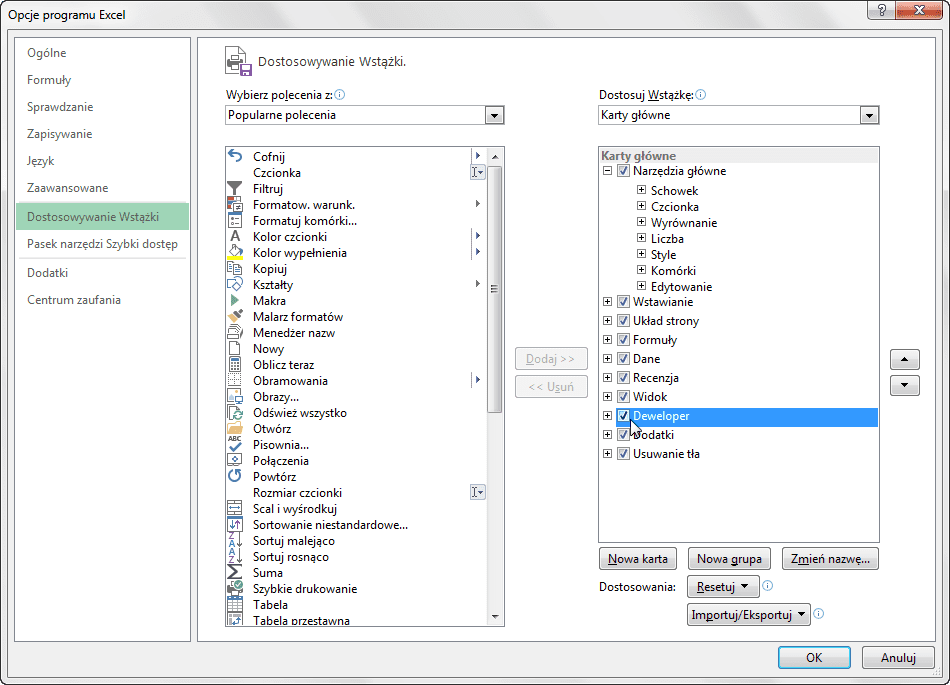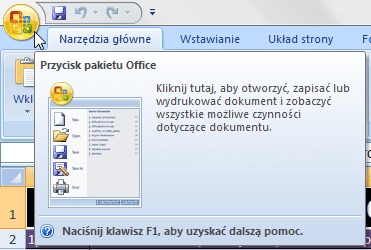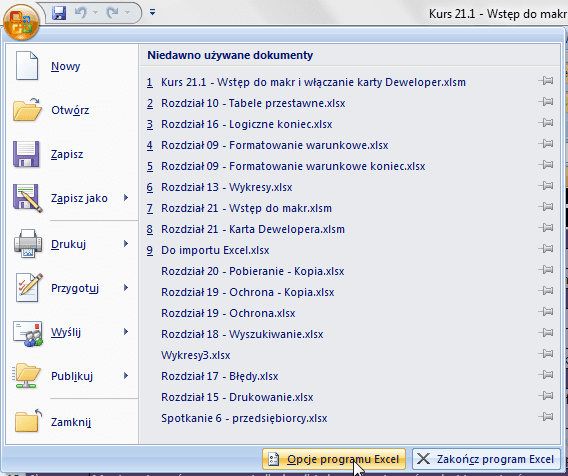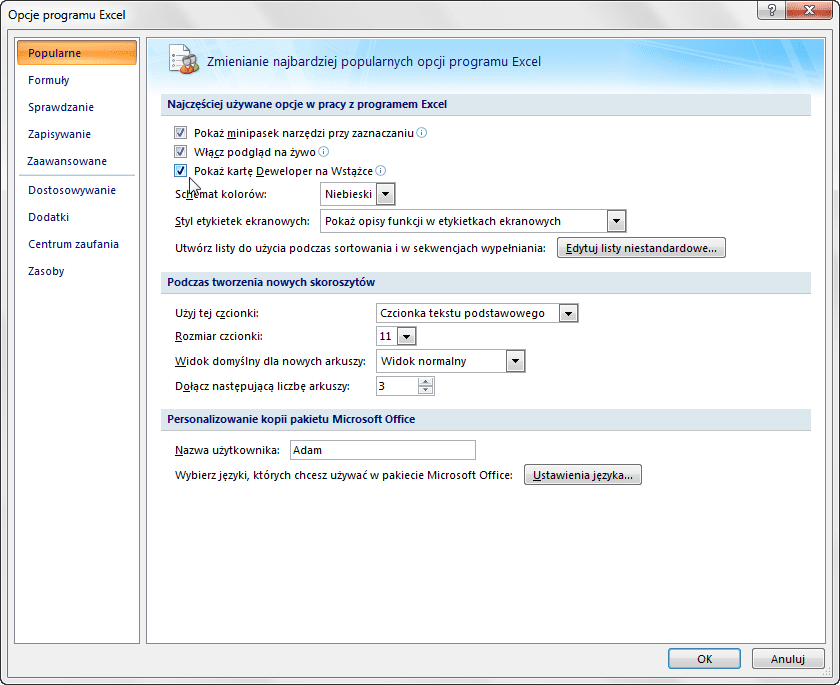Chcesz zacząć pracować z kodem VBA i makrami, żeby zautomatyzować pewne czynności w Excelu lub zrobić rzeczy, które inaczej nie byłyby możliwe w Excelu? Na początek przyda Ci się odrobina teorii.
W większości sytuacji pojęcie makro jest używane jako synonim kodu VBA (Visual Basic for Application), ale czasami słowem makro określamy precyzyjnie kod, który został zarejestrowany za pomocą rejestratora makr z karty Deweloper (jak ją włączyć na koniec tego wpisu). Czyli makro, to napisany kod, który uruchamia komendy/funkcjonalności w Excelu niejako zza kulis arkusza Excela.
Osoby, które zaczynają się uczyć VBA często dobrze znają Excela, dlatego najprościej im się uczyć pisania kodu VBA przez nagrywania makr (zwłaszcza w sytuacjach, gdy chcą zautomatyzować coś co wcześniej systematycznie musieli robić ręcznie).
Kiedy naciśniesz przycisk Zarejestruj makro „włączysz kamerę”, która będzie rejestrowała to co robisz w Excelu, a następnie najlepiej jak potrafiła tłumaczyła to na kod VBA.
Ważne, że kod VBA możesz zarejestrować w dowolnym pliku Excela, ale nie w każdym możesz go zapisać. Od Excela 2007 zostało wprowadzone nowe rozszerzenie plików .xslx, które nie przechowuje stworzonego kodu VBA, żeby go zapisać musisz zmienić rozszerzenie .xlsx na .xlsm (m od makra 😉 ). Ewentualnie możesz zapisać je też pod starszym rozszerzeniem .xls, ale ma ono ograniczone możliwości jeśli chodzi o funkcjonalności Excela.
Krótki wstęp teoretyczny skończony, teraz czas żebyś włączył kartę Deweloper na wstążce ponieważ domyślnie się ona nie wyświetla. Od Excel 2010 wystarczy, że klikniesz prawym przyciskiem myszy w dowolne miejsce wstążki i wybierzesz polecenie Dostosuj wstążkę.
Następnie, w oknie, które się otworzy, musisz odnaleźć kartę Deweloper, zaznaczyć ją i zatwierdzić swój wybór przyciskiem OK.
Karta Dewelopera powinna być widoczna i możesz korzystać z jej poleceń.
W Excelu 2007 nie możesz jeszcze dostosowywać wstążki, więc kartę Deweloper włącza się inaczej. Musisz najpierw kliknąć Przycisk pakietu office:
Następnie kliknąć w przycisk Opcje programu Excel (na dole rozwiniętego okna).
Kolejnym Twoim krokiem będzie, w oknie, które się otworzy, na zakładce Popularne, zaznaczenie pola wyboru (checkboxa) Pokaż kartę Deweloper na Wstążce i zatwierdzenie swojego wyboru przyciskiem OK.
W Excelu 2007 nie znajdziesz na karcie Deweloper grupy poleceń dodatki, ale nie odgrywa ona prawie żadnej roli jeśli chodzi o rejestrowanie i pisanie kodu VBA.
Pozdrawiam
Adam Kopeć
Miłośnik Excela